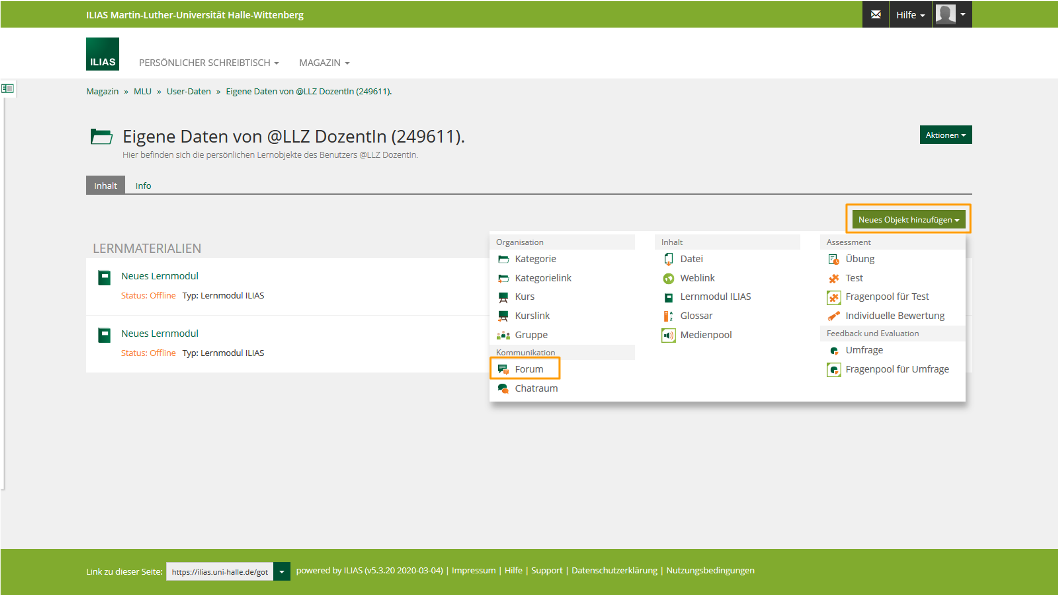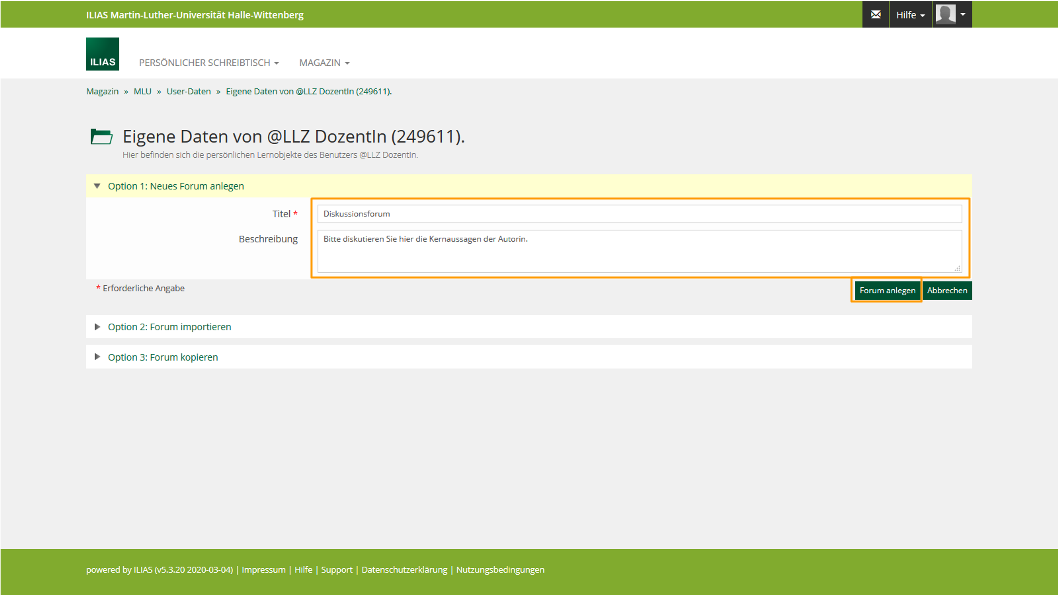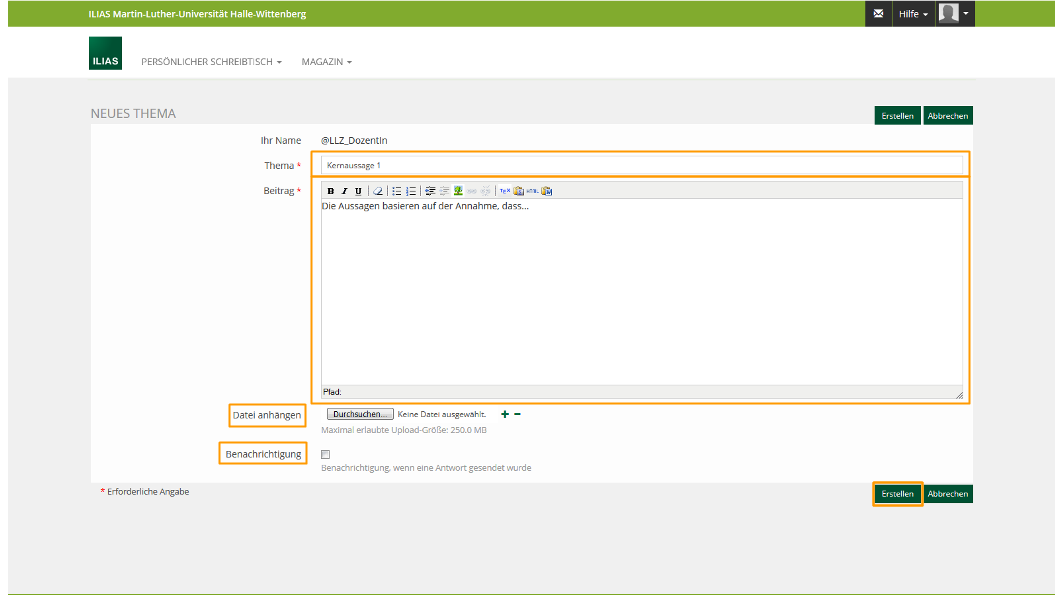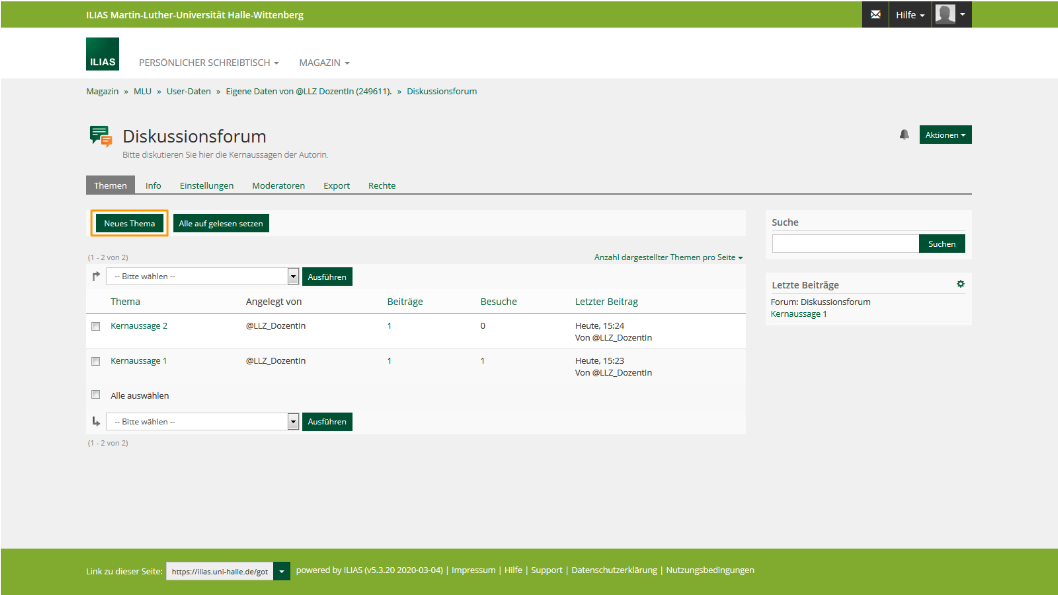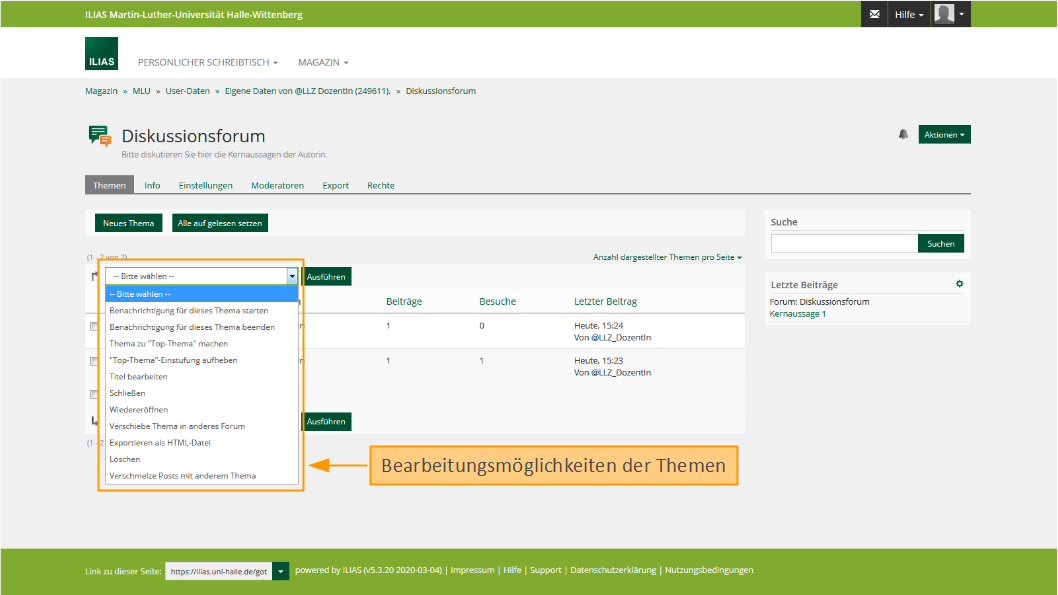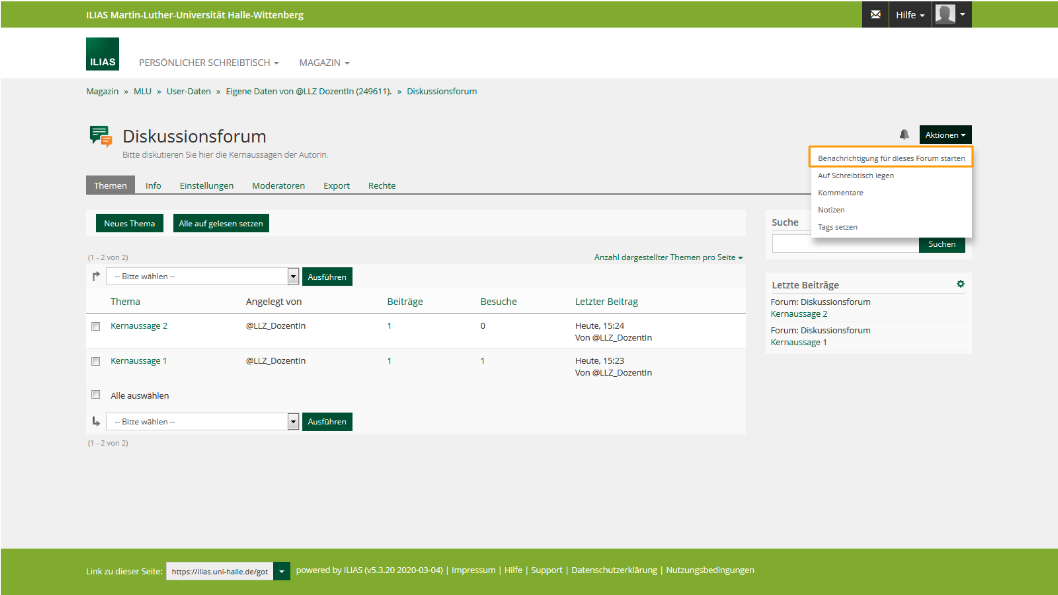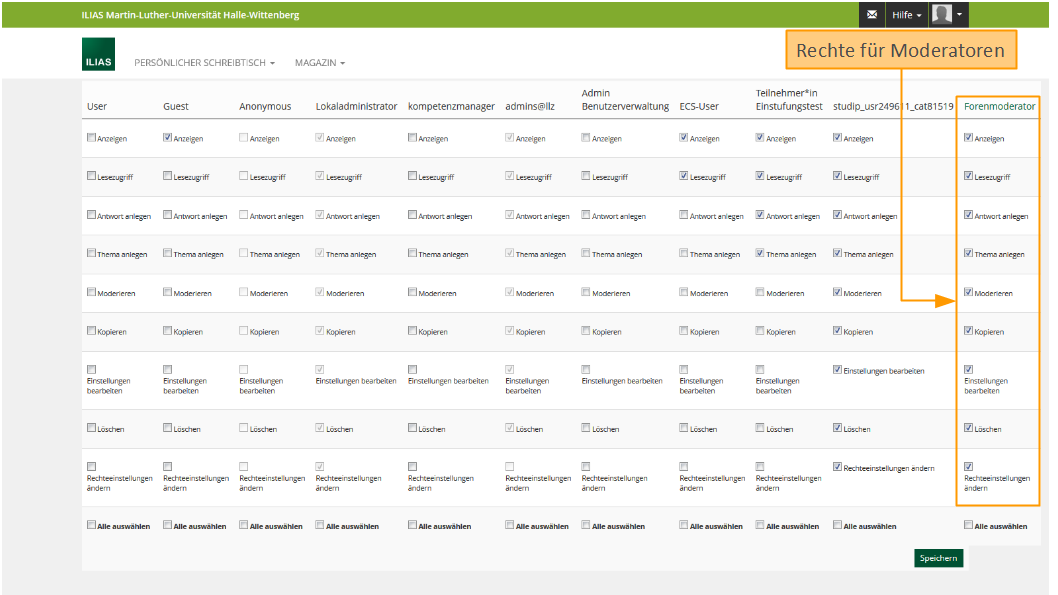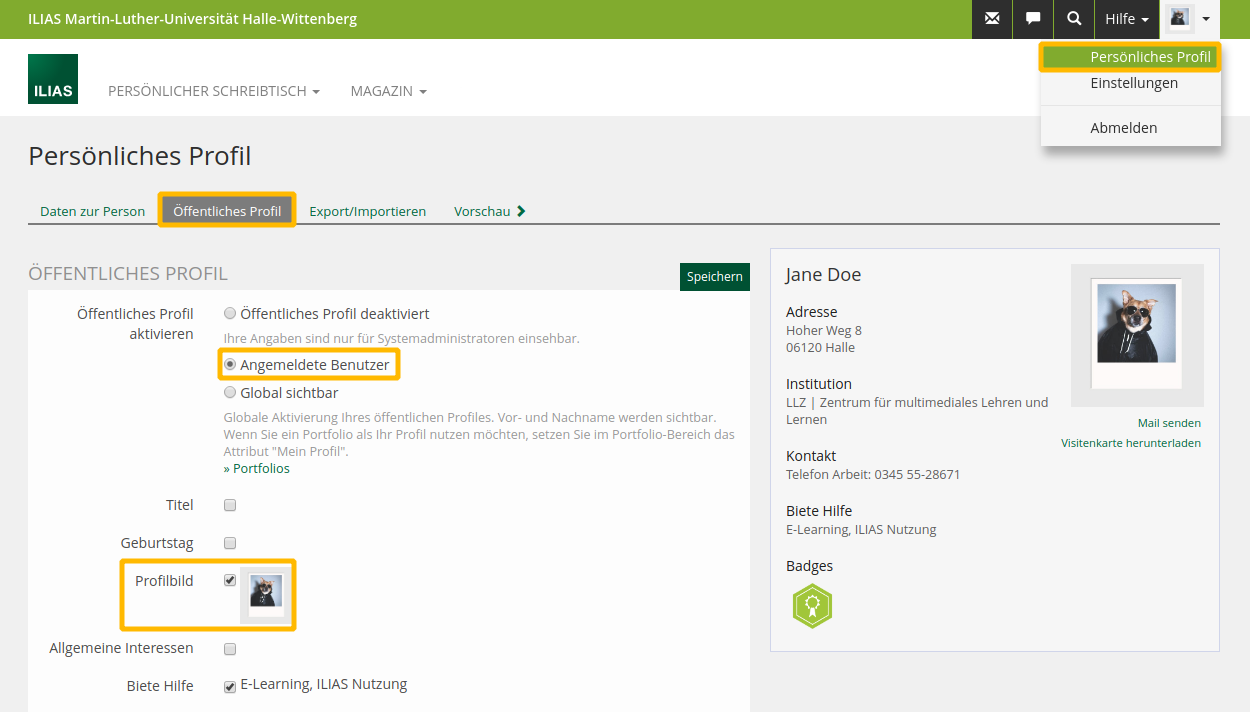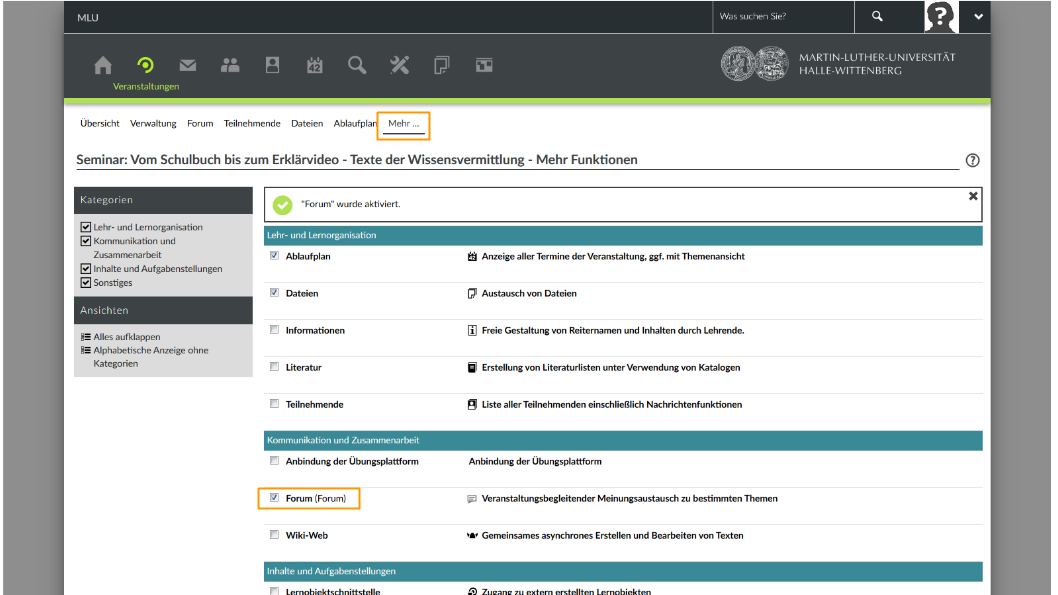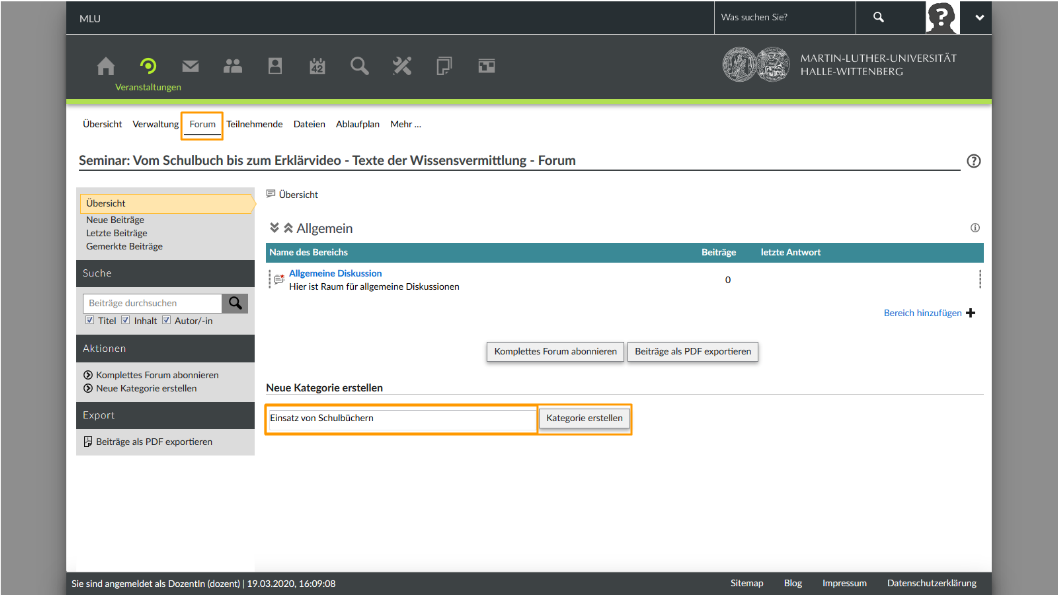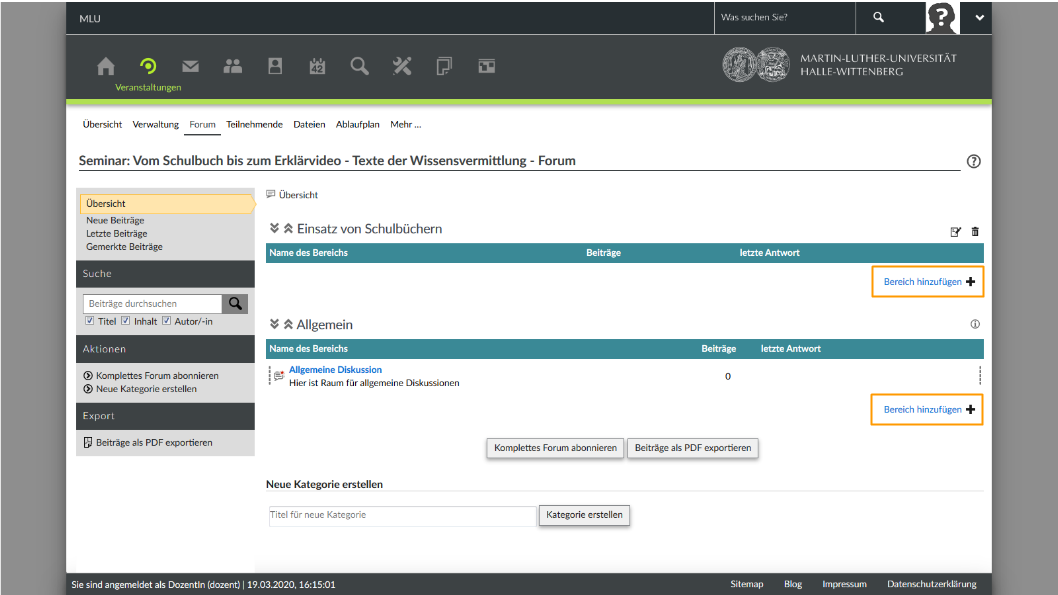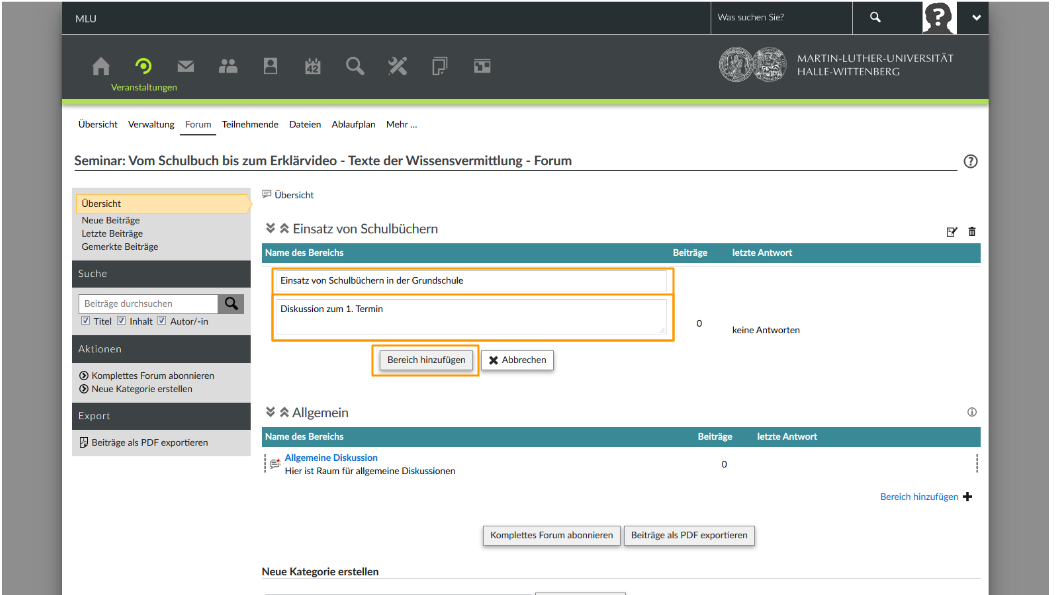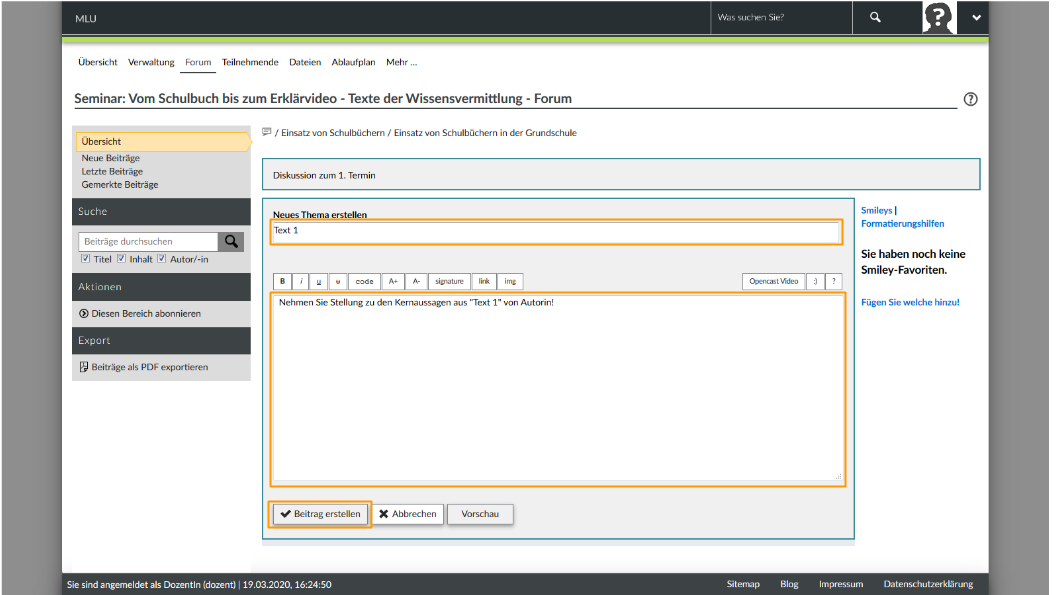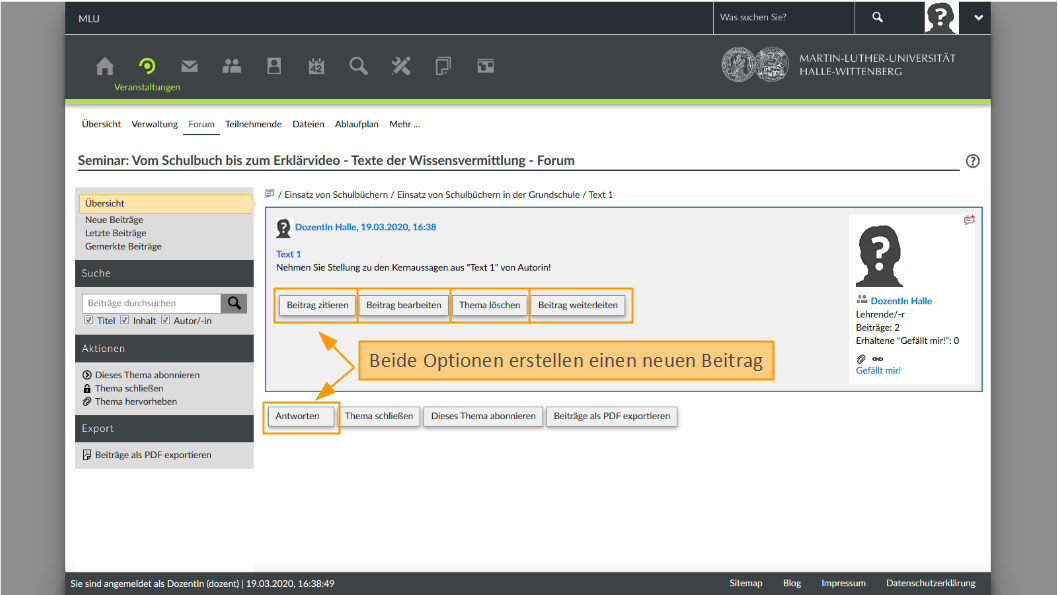Mit Hilfe eines Forums werden Themen angelegt, innerhalb dieser Lehrende und Studierende Beiträge erstellen, lesen und beantworten können. Diese Beiträge können sich z.B. für den Erfahrungsaustausch, eine virtuelle Sprechstunde, die Durchführung von Diskussionen oder die Beantwortung von Fragen eignen. Das Forum kann zeit- und ortsunabhängig verwendet werden und hat den weiteren Vorteil, die Kommunikation zu archivieren und nachzuverfolgen.
Forum in ILIAS
Anlegen und Einrichten eines Forums bei ILIAS
- Sobald Sie einen gewünschten Bereich (Kurs/Gruppe) für das Forum festgelegt haben, wählen Sie aus dem Auswahlmenü „Neues Objekt hinzufügen“ in der oberen, rechten Ecke das Objekt „Forum“ aus. (Abbildung 1)
- Vergeben Sie im neu erscheinenden Eingabeformular einen geeigneten Titel und eine Beschreibung für das Forum. Nach Ausfüllen der Felder, klicken Sie auf „Forum anlegen“. (Abbildung 2)
- Sie können in dem nun geöffneten Formular Themen Ihres Forums anlegen. Dafür steht Ihnen ein einfacher Texteditor zur Verfügung. Nach der Vergabe eines Titels für das Thema sowie dem Verfassen des Beitrages, bestätigen Sie diesen durch „Erstellen “. Ihr Beitrag ist nun für die Lernenden sichtbar und kann kommentiert werden. Sie haben auch die Möglichkeit, dem Beitrag Dateien anzuhängen und die Benachrichtigungsfunktion zu aktivieren. (Abbildung 3)
- In der Themenübersicht können Sie nun Themen aufrufen, Beiträge beantworten oder Beiträge moderieren. Um weitere Themen ins Forum zu stellen, wählen Sie in der Themenübersicht die Funktion „Neues Thema“. (Abbildung 4)
Einstellungen des Forums
Anordnung der Forenthemen
Die Beiträge im Forum werden chronologisch geordnet, die Reihenfolge der Beiträge lässt sich aber im Reiter „Einstellungen“ ändern. Es ist möglich, ein oder auch mehrere Themen immer, also ungeachtet der Zeitpunkte der Beitragserstellung, an oberster Position zu führen. Dazu markiert man sie als „Top-Thema“. (Abbildung 5)
Benachrichtigung über Aktivitäten im Forum
Durch die Benachrichtigungsfunktion werden die Nutzerinnen und Nutzer des Forums automatisch über neue Beiträge benachrichtigt. Wenn Sie zu einem Thema benachrichtigt werden wollen, gibt es verschiedene Möglichkeiten.
- Vor dem Abschicken eines selbst verfassten Beitrags können Sie die Benachrichtigungsfunktion für diesen Beitrag aktivieren.
- Sie haben auch die Möglichkeit, in der Themenübersicht auf „Aktionen“ zu klicken und über Funktion „Benachrichtigungen für dieses Forum starten“ Benachrichtigungen für das gesamte Forum zu erhalten. (Abbildung 6)
- Markieren Sie in der Themenübersicht das betreffende Thema und wählen Sie aus dem Auswahlmenü unterhalb der Themenübersicht die Funktion „Benachrichtigung für dieses Thema starten“ und klicken Sie auf „Ausführen“. (Abbildung 7)
Zur Beendigung einer Benachrichtigung gehen Sie analog vor.
Rechteeinstellung und Moderation des Forums
Über die Rechtevergabe können Sie festlegen, welche Nutzerin bzw. welcher Nutzer welche Funktionen bearbeiten oder löschen darf. (Abbildung 8)
Als Moderatorin oder Moderator eines Forums wird zunächst der ILIAS-Nutzer festgelegt, der das Forum erstellt hat. Das ist in der Regel der Lehrende bzw. der Kursadmin. Es kann aber auch eine andere Moderatorin oder ein anderer Moderator festgelegt bzw. weitere Moderatorinnen und Moderatoren hinzugefügt werden. Die Moderatorin oder der Moderator besitzen im Vergleich zu den anderen Kursmitgliederinnen und Kursmitgliedern erweiterte Rechte. Diese Rechte umfassen z.B. andere Beiträge bearbeiten, zensieren oder löschen zu können. Außerdem hat die Moderatorin oder der Moderator das Recht, Themen in der Übersichtsliste des Forums als „Top-Thema“ zu kennzeichnen.
In den Einstellungen des Forums kann außerdem festgelegt werden, ob neue Beiträge erst durch die Moderatorin oder den Moderator freigeschaltet werden müssen und ob die eigenen Beiträge der Moderatorin oder des Moderators farblich hervorgehoben werden. Die Rechteeinstellungen im Forum können aber auch für die verschiedenen Nutzerrollen in ILIAS (z.B. Kursmitglieder und Kurstutor) wie bei allen ILIAS-Objekten angepasst werden.
Namen anzeigen anstatt Kürzel
Im Forum können nur die „echten” Namen der Schreibenden angezeigt werden, wenn diejenigen das auch aktiviert haben.
Folgende Einstellungen müssen dafür von allen Forennutzenden festgelegt werden:
- Nutzericon oben rechts anklicken
- „Persönliches Profil“ auswählen
- im Untermenü „Öffentliches Profil“ anklicken
- dort das öffentliche Profil aktivieren für mindestens "Angemeldete Benutzer" (zeigt den Namen)
- Profilbild weiter unten gesondert zur Anzeige freigeben
Forum in Stud.IP
In Stud.IP ist das Forum an eine Veranstaltung gebunden, sodass nur Teilnehmende der Veranstaltung auf das Forum zugreifen können.
Ähnlich wie beim Forum in ILIAS, gibt es im Stud.IP Themen und Unterthemen, die von einer Moderatorin oder einem Moderator angelegt werden. Im Unterschied zum ILIAS-Forum, erscheinen die ältesten verfassten Beiträge an oberster Stelle, während die neuesten verfassten Beiträge an unterste Stelle erscheinen.
Anlegen eines Forums
- Zunächst müssen Sie in Ihrer Stud.IP-Veranstaltung die Forumsfunktion freischalten. Unter dem Reiter "mehr…" können Sie ein Forum aktivieren, indem Sie ein Häkchen setzen. (Abbildung 9)
- Über die Funktion “Neue Kategorie erstellen” können Sie eine neue Kategorie für Ihr Forum anlegen. (Abbildung 10)
- Innerhalb der Kategorien können Sie dann Bereiche anlegen. Diese dienen einer besseren Strukturierung. (Abbildung 11) Nachdem Sie dem neuen Bereich einen geeigneten Titel gegeben haben, klicken Sie auf “Bereich hinzufügen”. (Abbildung 12)
- In dem erstellten Bereich können anschließend einzelne Themen hinzugefügt werden, indem Sie auf “Neues Thema erstellen” klicken. (Abbildung 13) In dem sich öffneten Texteditor können Sie dann Titel und Inhalt des Themas erstellen. Sie haben auch die Möglichkeit, auf “Vorschau” zu klicken, wenn Sie den Beitrag speichern, aber noch nicht veröffentlichen möchten. (Abbildung 14)
Übersichtsseite des Forums
Sie gelangen in die Übersicht eines Forums, wenn Sie in einer Veranstaltung den Reiter “Forum” anklicken. Dort finden Sie alle Oberkategorien und Bereiche aufgelistet. Dabei gilt:
- Erscheint das Forumssymbol in der Farbe grau, bedeutet dies, dass es keine neuen Beiträge seit Ihrem letzten Besuch gibt.
- Erscheint das Forumssymbol in der Farbe rot, bedeutet dies, dass es seit Ihrem letzten Besuch neue Beiträge gibt.
- Die Zahl unter den Beiträgen macht deutlich, wie viele Beiträge es bereits zu einem Bereich gibt.
- Wenn Sie über neue Benachrichtigungen im Forum informiert werden wollen, müssen Sie entweder das komplette Forum oder einzelne Beiträge bzw. Themen im Forum abonnieren.
Übersicht der Themen eines Bereiches
Innerhalb eines Bereiches werden alle Themen in eigenen Ordnern dazu aufgelistet, die durch Anklicken betrachtet werden können.
Funktionen innerhalb eines Themas
Sie haben innerhalb eines Themas die Möglichkeit, Ihre eigenen Beiträge oder Beiträge von anderen Nutzerinnen und Nutzer
- durch den Button “Beitrag zitieren” zu zitieren
- durch den Button “Beitrag bearbeiten” zu bearbeiten
- durch den Button “Beitrag löschen” zu löschen
- durch den Button “Beitrag weiterleiten” weiterzuleiten. (Abbildung 15)
Wenn Sie auf einen Beitrag antworten möchten, klicken Sie auf “Antworten”.